Sådan aktiveres/deaktiveres håndskrevne meddelelser på iPhone/iPad
Med iOS 10 introducerede Apple en masse funktioner til Messages-appen i iOS.
De er alle fremragende funktioner at have i en messaging app for at berige instant messaging-oplevelsen. En af dem er håndskrevne beskeder i iMessage, der eliminerer et behov i apps, der konvertere håndskrift til tekst.
iOS-brugere nyder det sammen med andre fantastiske funktioner.
Men der kan være et par brugere, der måske er blevet irriterede over det håndskriftslærred, der dukker op, når de roterer deres iPhone/iPad for at se beskederne i liggende tilstand. Så med hensyn til begge kategorier af brugere vil vi fortælle dig, hvordan du aktiverer/deaktiverer håndskrevne beskeder på iPhone i denne nemme at følge guide.
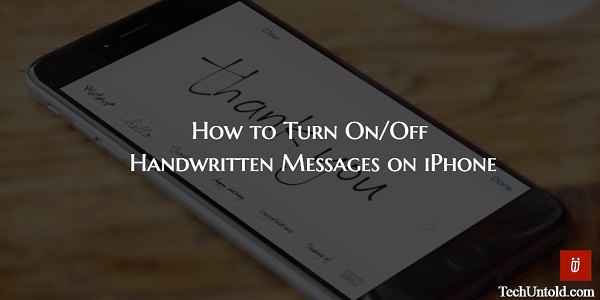
Aktiver håndskrevne meddelelser på iPhone
Brug nedenstående trin for at sende håndskrevne beskeder på iOS.
1. Åbn appen Beskeder på din iPhone/iPad.
2. Vælg den ønskede samtale, som du vil sende den håndskrevne besked til.
3. Drej iPhone for at være med Landskab mode. Sørg for, at portrætretningslåsen er off.
4. Tryk på tastaturets tekstområde for at få det fulde tastatur frem på skærmen Tryk nu på skrible knappen nederst til højre.
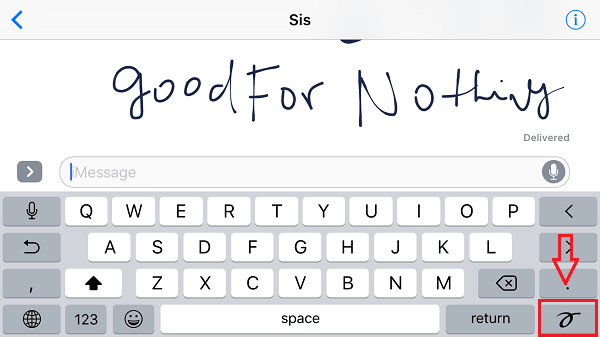
5. Der vises et lærred, hvor du kan give dine fingre lidt motion og skrive beskeden ved hjælp af dem. Trykke på Udført øverst til højre, når du er tilfreds med beskeden.
Gør brug af Fortryd knappen øverst til venstre som en Ctrl+Z på Windows for at foretage ændringer.
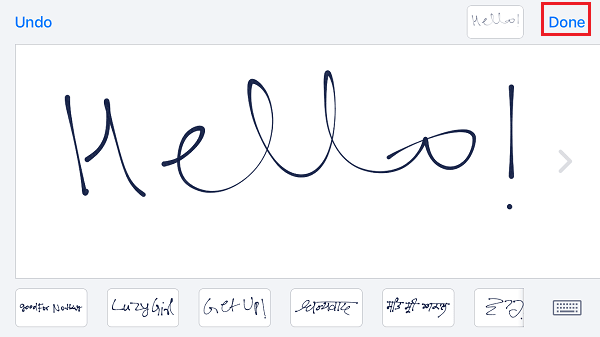
6. Til sidst skal du trykke på send(cirkel med en opadgående pil) knappen for at sende den håndskrevne besked.
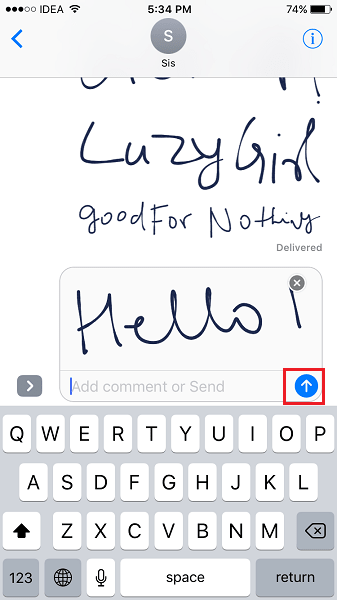
Kom nu til den anden kategori af brugere, der bare vil se og sende beskederne i liggende tilstand, men ikke bruge håndskrevne beskeder.
Deaktiver håndskrevne meddelelser på iPhone/iPad
Når du har aktiveret håndskrevne beskeder i appen Beskeder, vises håndskriftlærred som standard, så snart du skifter til liggende tilstand i en samtale. Men hvad hvis du ønsker at bruge Landskabstilstanden til at sende en besked via tastaturet.
Hvis det virker som din historie, kan du nemt skifte tilbage til tastaturvisning ved at trykke på tastatur ikonet nederst til højre på skærmen.
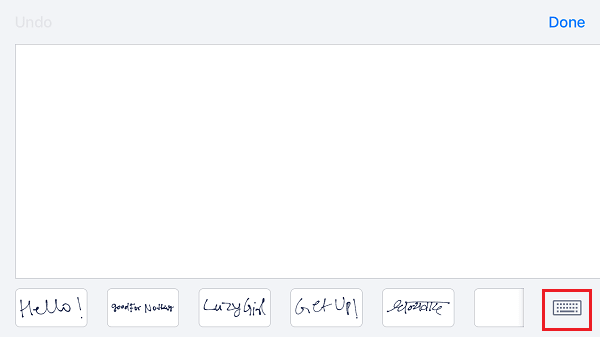
Puha! Håndskriftslærredet forsvinder. Du kan nyde beskeder igen med tastaturet i liggende tilstand.
Her er et par flere funktioner i Messages-appen, du bør bruge, som blev rullet ud med iOS 10.
2. Sådan sender du iMessages med boble- og skærmeffekter
Vi håber, at du fandt denne tutorial nyttig. Hvis du tror, at det også kan hjælpe dine venner, så del det på sociale medier med dem.
Kan du lide at bruge håndskrevne beskeder, mens iMessaging?
Seneste Artikler